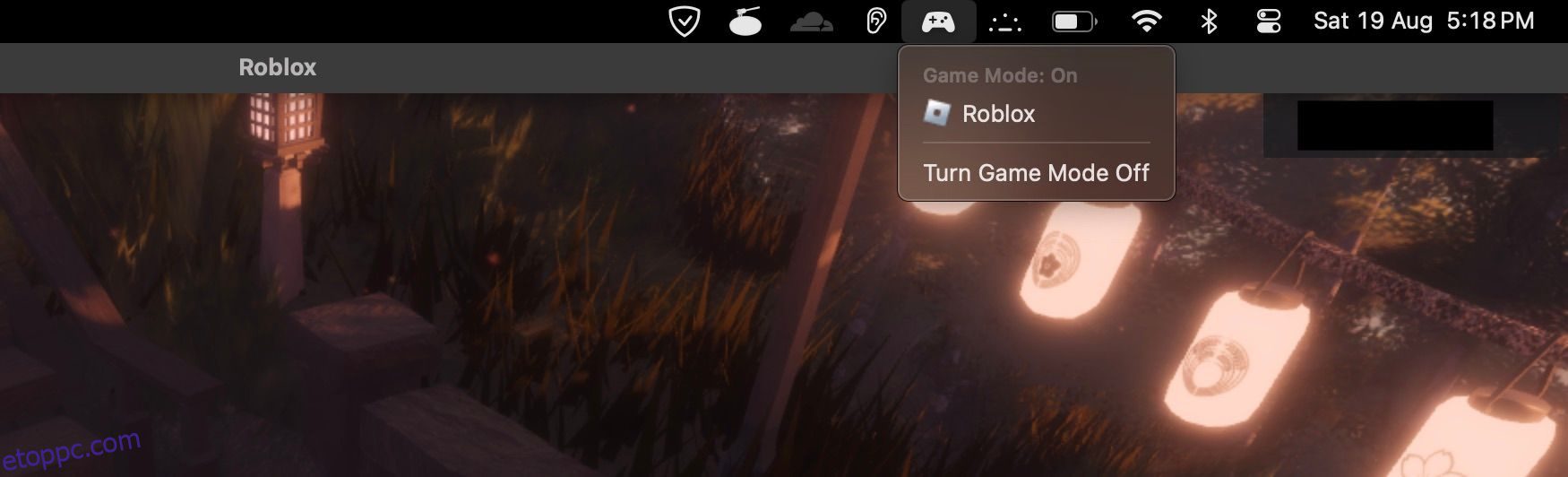A Game Mode a macOS Sonomával bevezetett funkció, amely javítja a játékélményt Mac gépeken. Automatikusan optimalizálja a játékokat a gördülékeny és érzékeny játékmenet érdekében, miközben csökkenti a késleltetést az olyan vezeték nélküli tartozékokkal, mint az AirPods és a kontrollerek.
Megvizsgáljuk, hogyan működik a Game Mode, és hogy ez jelent-e változást a játékélményben.
Tartalomjegyzék
Mi az a játékmód?
Történelmileg a Mac-eket nem tartották jó játékgépnek. Az Apple azonban elkezdett összehangolt erőfeszítéseket tenni a Mac-felhasználók játékélményének javítása érdekében, különösen amióta átvált a saját Apple szilícium chipekre.
A Game Mode úgy működik, hogy a játékoknak magasabb prioritást ad, mint más alkalmazásoknak, amikor a CPU és a GPU erőforrások használatáról van szó. Ez azt jelenti, hogy a játékok több erőforrás áll majd rendelkezésükre, ami gördülékenyebb játékmenetet és magasabb képkockasebességet eredményezhet, ha kevesebb hardvererőforrást rendelnek a háttérfeladatokhoz.
A Game Mode emellett csökkenti a késleltetést a vezeték nélküli tartozékokkal, mivel megduplázza a Bluetooth mintavételezési gyakoriságát, ami kisebb késleltetést eredményez a kontroller gombjainak megnyomása és a játékban megjelenő műveletek között.
Ez különösen hasznos azoknál a címeknél, ahol még kis mértékű bemeneti késleltetés is jelentős változást hozhat, például első személyű lövöldözős játékok vagy verekedős játékok.
A játékmód engedélyezése a Mac-en
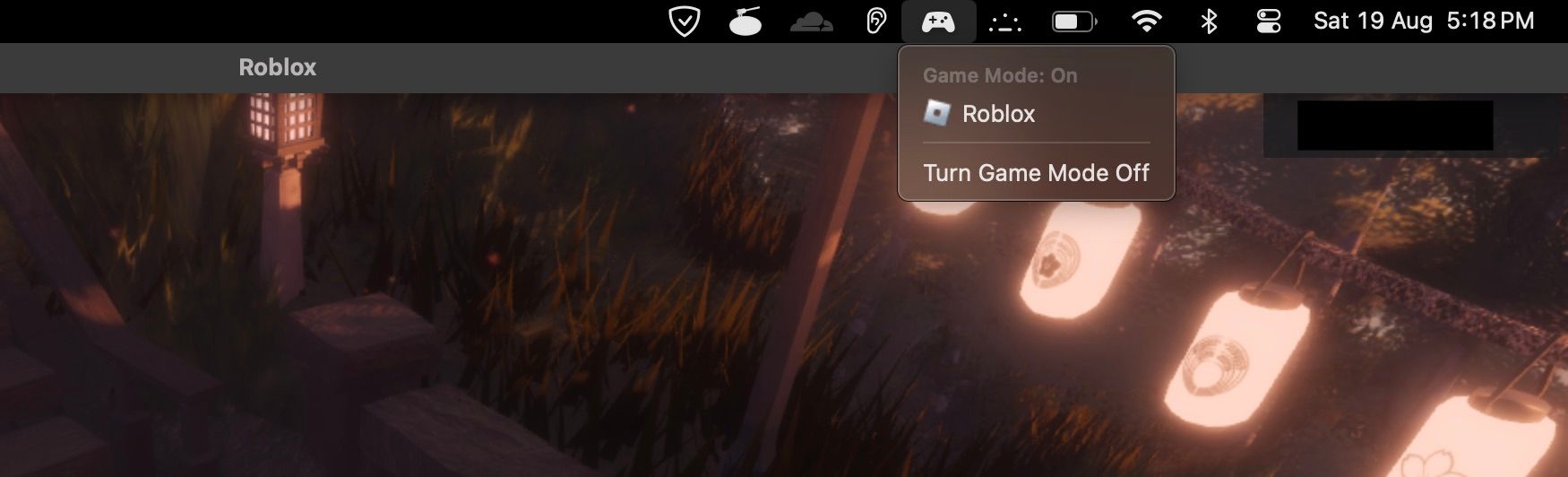
A Játék mód automatikusan bekapcsol, amikor elindít egy játékot teljes képernyős módban. Addig nincs kezelőszerv vagy lehetőség a manuális bekapcsolásra. Ha a játék teljes képernyőn fut, a macOS menüsorában megjelenik egy játékvezérlő ikonja.
Ez az ikon attól függetlenül megjelenik, hogy csatlakoztat-e vezérlőt a Mac-hez. A játékvezérlő ikonjára kattintva megnyílik a teljes képernyőn a játék nevével ellátott menü. Ebben a menüben az egyetlen lehetőség a Játék mód kikapcsolása.
A Játék mód újbóli bekapcsolásához kattintson a Játék mód bekapcsolása lehetőségre, vagy egyszerűen indítsa újra a játékot teljes képernyőn.
Van különbség a játékmódban a macOS rendszerben?
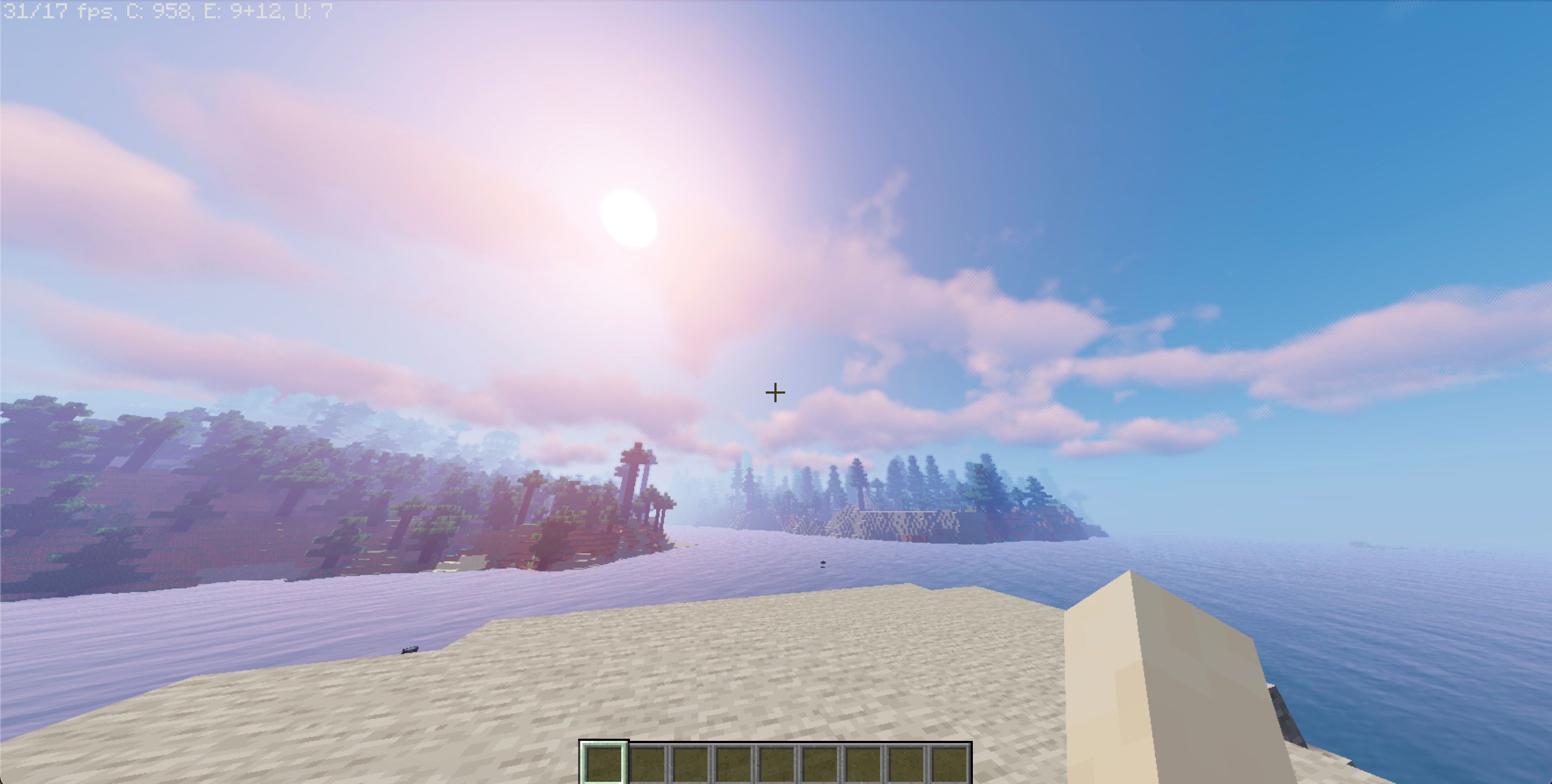
Amikor először próbáltam futtatni a Minecraft: Java Edition-t a Sildur Vibrant Shadereivel játék módban, nem láttam javulást a képkockasebességben (FPS). A játék továbbra is egyenletes 30–35 FPS-sel futott az M1 MacBook Air alapmodelljén, 8 GB egységes memóriával (RAM). Ez csalódás volt, mivel nagyobb különbségre számítottam.
Azonban meg akartam győződni arról, hogy a Game Mode valóban nagyobb prioritást ad a játéknak, ezért futtattam a Sebességmérő 2.0 böngésző benchmark egyidejűleg.
Amikor a Játék módot kikapcsolták, a játék a Speedometer 2.0 benchmark mellett futott állandó képkockákkal, ami 360-as benchmark pontszámot eredményezett. A Játék mód bekapcsolásakor a képkocka-esések eltűntek, és a képkockasebesség stabil lett, annak ellenére, hogy a benchmark pontszám 240-re csökkent.
Ez arra utal, hogy a Game Mode előnyben részesíti a játékokat a többi feladattal szemben, ami gördülékenyebb és egyenletesebb játékélményhez vezethet.
Ha a Játék mód engedélyezve van, azt vettem észre, hogy a DualShock 4 vezérlőm sokkal jobban reagál. A késleltetés észrevehetően kisebb volt, ami azt az érzést keltette, mintha a bemeneteimet azonnal regisztrálták volna. Ez sokkal élvezetesebb játékélményt eredményezett, mivel gyorsabban tudtam reagálni a képernyőn történtekre.
Az Apple a játékmódot részesíti előnyben a Mac gépeken
A Game Mode egy lépés a helyes irányba, de ez csak egy a sok közül, amit az Apple-nek meg kell tennie, hogy a Mac életképesebb játékplatformmá váljon. Ha az Apple ezen az úton folytatja, a macOS népszerűbb játékplatformmá válhat. Időbe és erőfeszítésbe kerül azonban, hogy a Mac-eket a PC-k és konzolok igazi versenytársává tegyük.